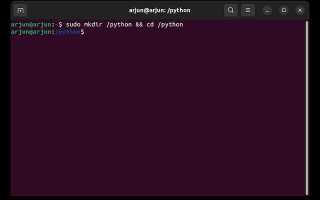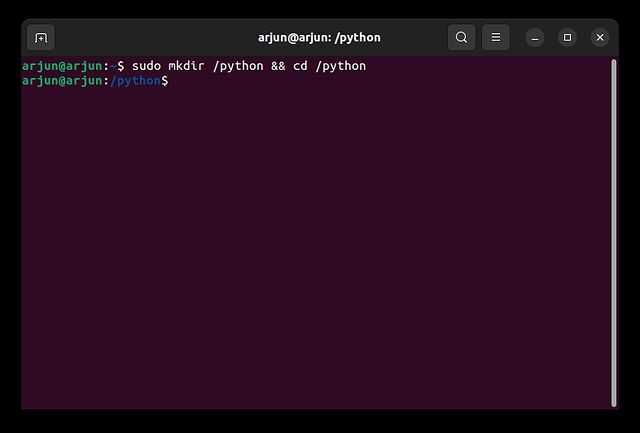
Ubuntu предоставляет отличную среду для разработки на Python благодаря своему открытости и гибкости. В отличие от других операционных систем, установка Python на Ubuntu обычно требует минимальных усилий, благодаря встроенному менеджеру пакетов APT и поддержке множества версий Python. В этой статье мы подробно разберем, как установить и настроить Python на Ubuntu, а также расскажем о важных нюансах, с которыми можно столкнуться в процессе.
Первое, на что стоит обратить внимание, это то, что в последних версиях Ubuntu Python уже предустановлен. Однако версия, которая поставляется по умолчанию, может быть устаревшей для некоторых проектов. Например, Python 3.8 и выше является наиболее актуальной версией для большинства библиотек и фреймворков. Мы рассмотрим, как обновить и установить нужную версию, а также настройку виртуальных окружений для изоляции зависимостей между проектами.
Кроме того, в процессе установки и работы с Python на Ubuntu важным моментом является выбор инструментов для работы с пакетами. В большинстве случаев это pip – стандартный менеджер пакетов Python. В этой статье будет показано, как его правильно установить, обновить и использовать для установки популярных библиотек, таких как numpy, pandas и других. Мы также обсудим настройку venv для изоляции окружений и эффективного управления зависимостями.
Проверка предустановленной версии Python в Ubuntu
Для того чтобы убедиться в наличии Python на вашей системе и узнать его версию, достаточно выполнить несколько простых шагов через терминал. В Ubuntu Python обычно предустановлен, но версия может варьироваться в зависимости от конкретной версии операционной системы.
Откройте терминал и введите команду:
python --version
Если Python установлен, вы увидите его версию, например, Python 3.8.5. В случае, если команда не сработала, это может означать, что Python не установлен или не связан с командой python.
Для проверки версии Python 3 используйте команду:
python3 --version
В большинстве современных версий Ubuntu по умолчанию используется Python 3, и именно эту команду стоит применять для определения версии.
Если версии Python нет или требуется обновить версию, вы можете установить или обновить её с помощью следующей команды:
sudo apt update && sudo apt install python3
Это обеспечит установку последней доступной версии Python 3 из репозиториев Ubuntu.
Установка последней версии Python через apt
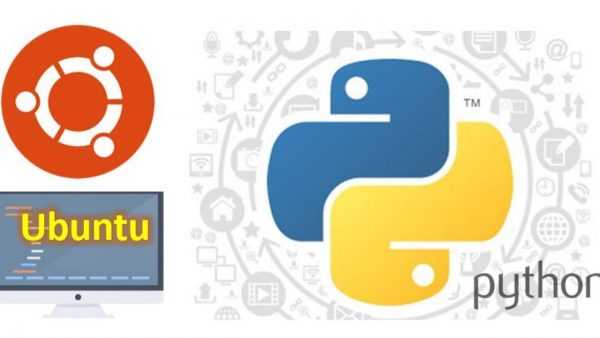
Для установки последней версии Python на Ubuntu через пакетный менеджер apt, необходимо выполнить несколько шагов. Эта методика подходит для пользователей, которые предпочитают использовать стабильные и проверенные версии Python, предлагаемые официальными репозиториями Ubuntu.
1. Обновите список пакетов: Перед началом установки рекомендуется обновить индекс пакетов с помощью команды:
sudo apt update
2. Установите Python: Чтобы установить последнюю доступную версию Python, выполните следующую команду:
sudo apt install python3
По умолчанию, эта команда установит версию Python 3, которая является последней стабильной в официальных репозиториях Ubuntu.
3. Проверка версии: После установки можно проверить версию Python с помощью команды:
python3 --version
4. Настройка Python 3 как основной версии: В некоторых случаях, если в системе уже установлены более ранние версии Python, можно настроить Python 3 как основную версию. Для этого используйте команду:
sudo update-alternatives --install /usr/bin/python3 python3 /usr/bin/python3.x 1
Замените «3.x» на актуальную версию Python, которую вы установили.
Эти шаги обеспечат корректную установку последней версии Python через apt на вашу систему Ubuntu. Однако, если требуется установка версий Python, не доступных в стандартных репозиториях, стоит рассмотреть использование PPA или сборку Python из исходников.
Настройка альтернативных версий Python с помощью update-alternatives
Для управления несколькими версиями Python в Ubuntu используется инструмент update-alternatives. Он позволяет удобно переключаться между различными версиями интерпретатора, что полезно при работе с проектами, требующими разных версий Python.
Для начала нужно зарегистрировать различные версии Python в системе. Предположим, что у вас установлены Python 3.8 и Python 3.9. Для их регистрации используйте команду:
sudo update-alternatives --install /usr/bin/python3 python3 /usr/bin/python3.8 1Здесь /usr/bin/python3 – это символическая ссылка на версию Python 3, python3 – название альтернативы, /usr/bin/python3.8 – путь к установленной версии, а цифра 1 – приоритет этой версии.
Аналогично добавьте Python 3.9:
sudo update-alternatives --install /usr/bin/python3 python3 /usr/bin/python3.9 2После регистрации версий можно переключаться между ними с помощью команды:
sudo update-alternatives --config python3Команда выведет список доступных версий, и вам будет предложено выбрать одну из них. Например:
There are 2 choices for the alternative python3 (providing /usr/bin/python3).
Selection Path Priority Status
------------------------------------------------------------
* 0 /usr/bin/python3.8 1 auto mode
1 /usr/bin/python3.8 1 manual mode
2 /usr/bin/python3.9 2 manual mode
Для выбора версии нужно ввести номер соответствующего варианта. После этого символическая ссылка /usr/bin/python3 будет указывать на выбранную версию Python.
Для проверки текущей версии Python можно использовать команду:
python3 --versionЕсли необходимо удалить одну из версий, это можно сделать командой:
sudo update-alternatives --remove python3 /usr/bin/python3.8Таким образом, update-alternatives позволяет эффективно управлять версиями Python, что особенно полезно при работе с различными проектами и требованиями.
Создание виртуального окружения с venv
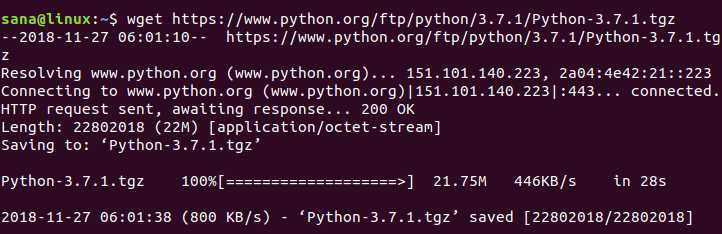
Для изоляции проектов и управления зависимостями используется инструмент venv, который позволяет создавать независимые окружения для каждого проекта. Это важно, чтобы избежать конфликтов между библиотеками и версиями Python в различных проектах.
Для начала убедитесь, что у вас установлен Python 3. В Ubuntu для этого достаточно выполнить команду:
sudo apt update sudo apt install python3
После этого установите пакет python3-venv, если он ещё не установлен:
sudo apt install python3-venv
Чтобы создать виртуальное окружение, откройте терминал и перейдите в директорию проекта. Выполните команду:
python3 -m venv имя_окружения
Где имя_окружения – это имя папки, в которой будет размещено виртуальное окружение. Например:
python3 -m venv myenv
После выполнения этой команды будет создана папка myenv, содержащая все необходимые файлы для изоляции вашего проекта. Чтобы активировать окружение, выполните команду:
source myenv/bin/activate
После активации окружения имя виртуального окружения отобразится в начале строки терминала. Это означает, что теперь вы работаете внутри изолированного окружения и все установки пакетов будут происходить только внутри него.
Для установки зависимостей используйте команду pip. Например:
pip install requests
Чтобы выйти из виртуального окружения, выполните команду:
deactivate
После этого вы вернётесь в системное окружение. Если вам нужно удалить виртуальное окружение, просто удалите соответствующую папку:
rm -rf myenv
Использование venv позволяет значительно улучшить управление зависимостями и изолировать проекты, что предотвращает конфликты версий и улучшает процесс разработки.
Установка pip и работа с зависимостями
Для управления зависимостями в Python на Ubuntu используется pip – стандартный инструмент для установки и управления пакетами. Без него сложно обойтись, если вы планируете работать с внешними библиотеками или фреймворками.
Для установки pip на Ubuntu откройте терминал и выполните следующую команду:
sudo apt update
sudo apt install python3-pip
После этого pip будет доступен для использования. Чтобы проверить его установку, выполните команду:
pip3 --version
Теперь можно начать работать с зависимостями. Чтобы установить библиотеку, используйте команду:
pip3 install имя_пакета
Например, для установки библиотеки requests, которая облегчает работу с HTTP-запросами, выполните:
pip3 install requests
Для управления версиями библиотек, например, если вам нужно установить конкретную версию, используйте команду:
pip3 install имя_пакета==версия
Также для удобства работы с проектами можно создать файл requirements.txt, в котором будут указаны все зависимости проекта. Для создания этого файла выполните:
pip3 freeze > requirements.txt
Если у вас есть файл requirements.txt, для установки всех зависимостей из него используйте команду:
pip3 install -r requirements.txt
В случае необходимости обновления библиотеки используйте параметр —upgrade:
pip3 install --upgrade имя_пакета
Для удаления пакета из системы воспользуйтесь командой:
pip3 uninstall имя_пакета
Рекомендуется создавать виртуальные окружения для каждого проекта. Это позволяет изолировать зависимости и избежать конфликтов между библиотеками различных проектов. Для создания виртуального окружения используйте команду:
python3 -m venv имя_окружения
Для активации окружения выполните:
source имя_окружения/bin/activate
После активации окружения вы можете использовать pip для установки зависимостей только в рамках этого окружения, что упрощает управление проектами.
Запуск Python-скрипта из терминала
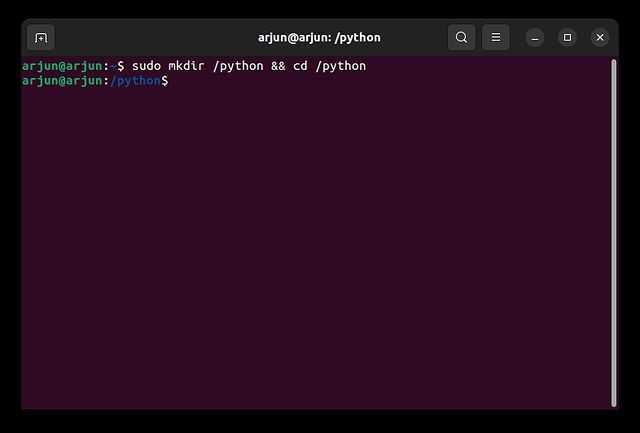
Для того чтобы запустить Python-скрипт в Ubuntu, необходимо выполнить несколько простых шагов. Убедитесь, что Python установлен на системе, а затем следуйте инструкциям для выполнения скрипта через терминал.
1. Откройте терминал. Для этого нажмите Ctrl + Alt + T или найдите терминал через меню приложений.
2. Проверьте установлен ли Python. Для этого введите команду:
python3 --version
Если Python установлен, вы увидите его версию. Если нет, установите Python с помощью команды:
sudo apt update && sudo apt install python3
3. Перейдите в каталог, где находится ваш Python-скрипт. Используйте команду cd для навигации по директориям. Например:
cd /home/username/Projects/
4. Запустите скрипт командой:
python3 script_name.py
где script_name.py – это имя вашего файла. Важно использовать команду python3, так как она указывает на запуск скрипта с помощью версии Python 3.
5. Если в вашем скрипте нужно передать параметры, укажите их через пробел после имени файла. Например:
python3 script_name.py arg1 arg2
6. В случае, если вы хотите выполнить скрипт без указания python3 каждый раз, сделайте файл исполнимым с помощью команды:
chmod +x script_name.py
Затем запустите его с помощью:
./script_name.py
python3 -v script_name.py
Запуск Python-скриптов через терминал – это быстрый и удобный способ работы с программами на Python в Ubuntu. Он позволяет эффективно тестировать и выполнять задачи в командной строке.